Рекламное объявление
Много слышали об Usenet и его возможностях для обмена файлами, но не знаете, с чего начать? В этом руководстве пользователя объясняется, как пользоваться Usenet. Это последняя бесплатная загрузка с MakeUseOf!
Usenet - одна из самых ранних форм современного Интернета, но Usenet все еще жива и здорова. Вы спрашиваете, почему это все еще вокруг, когда это так старо? Потому что даже после 30 лет Usenet все еще остается лучшей платформой для обмена файлами (и, возможно, самой большой).
Наслаждайтесь и делитесь!
Содержание
§1. Введение
§2 – Что такое Usenet?
§3 – Что я могу сделать с Usenet?
§4 – Что мне нужно для начала?
§5 - Собираем все вместе
§6 - Некоторые продвинутые приемы для SABnzbd
§ 7-Заключение
1. Введение
Сети сильно отличались еще в 1980-х годах. Интернет, как мы его знаем, не был открытым или широко распространенным, коммутируемый доступ был королем, а емкость жесткого диска измерялась мегабайтами, а не гигабайтами. Сеть была очень много, хотя. Компьютеры во всем мире все еще могут быть связаны, и существуют способы общения.
Одним из способов был Usenet. Несмотря на то, что по современным стандартам удобство использования было очень примитивным, оно позволяло пользователям обмениваться текстом и изображениями, а также другими небольшими файлами.
Подскочив вперед на 30 лет, World Wide Web становится королем. Facebook, Google и YouTube - три самых посещаемых веб-сайта в мире, обеспечивающие функциональность, которой Usenet никогда не сможет достичь.
Usenet все еще жив и здоров, хотя. Хотя причина его существования изменилась, это все еще процветающее сообщество. Вы спрашиваете, почему это все еще существует, когда оно так устарело? Потому что даже после 30 лет Usenet все еще остается лучшей платформой для обмена файлами (и, возможно, самой большой).
2. Что такое Usenet?
Usenet - это сетевая система, которая была в значительной степени вытеснена Всемирной паутиной в конце 80-х и начале 90-х годов как форма общения. Тем не менее, Usenet далеко не мертв. Хотя его пользовательская база ничтожна по сравнению с гигантом «Интернет», она продолжает расти с каждым днем, так как все больше пользователей присоединяются и добавляют больше контента.
2.1 Как это работает?
Usenet - это совсем другой зверь для всемирной паутины. В своей базовой форме WWW представляет собой множество отдельных пространств, содержащих файлы для веб-сайта. Когда вы вводите URL, он направляет веб-браузер в пространство и запрашивает определенный файл, который затем загружается вашим веб-браузером. Веб-страницы «связаны» друг с другом с помощью гиперссылок, что позволяет переходить с одной страницы на другую.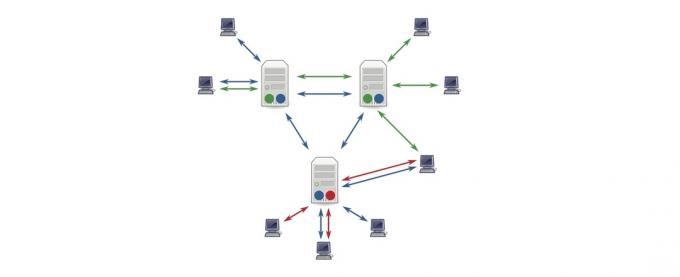
Содержание Usenet, с другой стороны, все смешано в одном гигантском пространстве. Здесь нет гиперссылок, только индексы всех файлов, которые там хранятся. Попытка найти файлы в этом пространстве так же, как вы просматриваете Всемирную паутину (введя URL), была бы абсолютный кошмар, поэтому доступ к данным Usenet осуществляется почти исключительно через отдельную программу, называемую клиентом Usenet.
Usenet отличается от WWW тем, что существует ряд серверных ферм Usenet, которые вместо разные данные, все общаются друг с другом, чтобы убедиться, что все данные доступны на каждом сервере фермы. Это означает, что к большей части данных может получить доступ кто угодно, независимо от того, к какому поставщику услуг Usenet они подключены или где они находятся в мире.
2.2 Обмен большими файлами
Будучи системой, разработанной 30 лет назад, Usenet имеет некоторые большие ограничения. Usenet поддерживает только текстовые сообщения, и каждый пост (или статья) имеет максимальный размер, который нельзя превышать. Это верно, Usenet не был предназначен для обмена файлами. Так как же это на самом деле работает?
Скажем, вы хотите поделиться одним большим файлом, например, бесплатным документальным фильмом типа «StealThisFilm». Файл сжимается с помощью программы WinRAR и разбивается на множество частей. Затем создается файл контрольной суммы, который позволяет кому-либо гарантировать, что все данные были переданы правильно, а также файлы четности, если некоторые из них пропали по пути.
«Это все хорошо, - слышу вы, - говорите вы, - но как мы можем делиться этими файлами, если Usenet поддерживает только простой текст?» Ответ довольно прост; просто конвертируйте файлы в обычный текст. Хотя это не имеет смысла для нас, если мы попытаемся прочитать это, это
возможно преобразовать двоичные данные (которые являются 8-битными) в 7-битные ASCII (простой текст). Это связано с небольшими накладными расходами (и требуется много сообщений, чтобы собрать все данные в виде простого текста), но это выполнимо. Все, что осталось сделать, - это перевернуть процесс на другом конце, чтобы получить полностью функциональный файл. Это было бы кошмаром для человека, который мог бы сделать сам, но в этом компьютеры превосходны! Все, что нужно компьютеру - это файл NZB, который содержит список сообщений, которые необходимо загрузить компьютеру для восстановления запрошенного файла.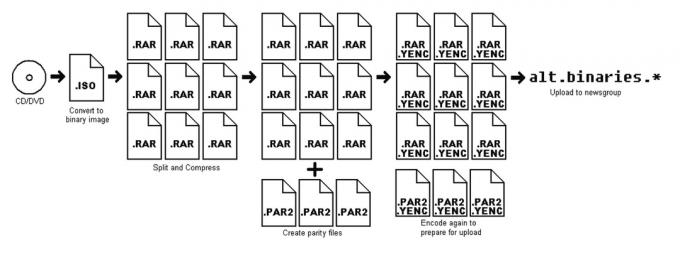
2.3 Почему я должен использовать Usenet? Что не так с торрентами?
Не поймите меня неправильно; торренты отлично подходят для обмена файлами, также мы написали руководство по использованию торрентов. Дело в том, что они больше подходят для больших файлов, которые очень популярны (например, образы дисков Linux). Они терпят неудачу, когда файл не популярен; если никто не хочет делиться файлом, пока вы подключены, вы не можете его скачать.
Есть также проблемы конфиденциальности - если вы загружаете файлы, которые потенциально могут попасть в проблема, вы не знаете, кто еще находится в рое торрента, отмечая ваш IP-адрес для использования в качестве обвинительного доказательства.
Индексный сайт NZB newzbin.com резюмирует это довольно хорошо:
«Представьте, что вы распространяете PDF-файлы политических брошюр. Usenet - лучший метод для отправки и получения их, чем Bit-torrent или файл-локеры. Ваш интернет-провайдер и правительство не могут провести глубокую проверку пакетов вашего интернет-соединения, чтобы увидеть, что вы делаете. Поставщики Usenet используют шифрование SSL, но вам нужно будет заплатить за защиту VPN-сервиса, если вы используете торренты или File-lockers.
Другие пользователи вашего роя, такие как правительство Китая, могут отследить использование вами торрентов для распространения PDF-файлов «Свободного Тибета»: никто не может делать это в Usenet; также провайдеры Usenet не ведут журналы вашего использования.
Если вы загружаете PDF-файлы с помощью торрента, ваша скорость может быть очень низкой, в зависимости от количества пиров, которые делают PDF доступным. Но с помощью Usenet ваше широкополосное соединение будет максимально расширенным, даже если вы загружаете только одного человека в мире: у провайдера Usenet обычно будет много петабайт файлов; столько же или больше, чем доступно через Bit-torrent, и в других предметных областях ».
3. Что я могу сделать с Usenet?
Usenet имеет два основных использования; текстовые группы новостей и обмен бинарными файлами. Эти два вида деятельности довольно разные, но основаны на оригинальной функциональности Usenet. Мы сосредоточимся на совместном использовании двоичных файлов, но группы новостей, найденные в Usenet, также являются важной частью того, что делает Usenet… ну, Usenet!
3.1 Группы новостей
Ближайшая аналогия с группами новостей Usenet - это дискуссионные группы (или форумы), которые можно найти в World Wide Web. Группы новостей и форумы имеют некоторые сходства:
Оба разделены на различные разделы / категории и подразделы / подкатегории.
Беседы содержатся в темах, которые увеличиваются в размере по мере того, как пользователи отвечают на предыдущие сообщения или вносят другой вклад.
Хотя функциональные возможности между ними очень похожи, способ работы каждого из них (то есть серверная часть, которую пользователи не видят) сильно отличается. Это немного выходит за рамки этого руководства, но по сути это сводится к масштабу. Форумы находятся на одном веб-сервере и принадлежат одному веб-сайту, для регистрации которого требуется регистрация. Группы новостей не ограничены каким-либо одним сервером и не требуют регистрации для публикации.
Когда сообщение впервые создается в ветке, его могут просматривать только те, кто подключен к этому серверу, но в течение нескольких часов после публикации все остальные сообщения, сделанные за это время) будут синхронизированы с каждым другим сервером Usenet, чтобы его могли видеть все Ответить.
Большинство новостных групп Usenet хранятся в строгой иерархии, начиная с того, что широко известно как «Большая восьмерка»:
comp. * - Компьютерные обсуждения
гуманитарные науки. * - гуманитарные темы (например, искусство, музыка или история)
Разное. * - Разные темы
news. * - Usenet-связанные темы (на самом деле не для новостей!)
rec. * - Отдых и развлечения (например, музыка и фильмы)
sci. * - Научные дискуссии
soc. * Социальные дискуссии
говорить. * Разговор о спорных темах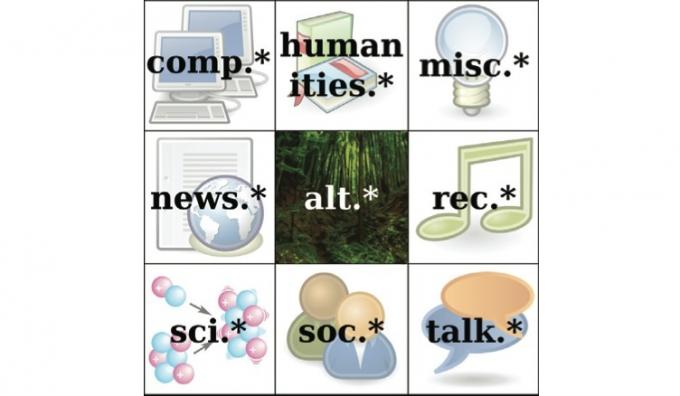
Подкатегории размещаются после родительской категории. Например, дискуссии о классическом композиторе Вагнере были бы в категории
humanities.music.composers.wagner.
Хотя эти иерархии открыты и свободны для участия, именование категорий и подкатегорий иногда модерируется для поддержания порядка. Существует ряд других, более мелких иерархий, таких как специфические для конкретной страны или компании. Они могут быть модерированы, но многие нет.
Существует еще одна основная иерархия, разработанная с меньшим количеством правил и большей свободой, которая не считается одной из «больших» иерархий (хотя с точки зрения фактического размера она намного превосходит другие). alt. * является единственной основной иерархией, которая позволяет передавать большие двоичные файлы и, возможно, основной причина постоянной актуальности Usenet в мире, где Всемирная паутина предоставляет гораздо больше функциональность.
3.2 Обмен двоичными файлами
Двоичные файлы - это, по сути, любые файлы, которые не являются простым текстом. Сюда входят изображения, аудио- и видеофайлы, образы дисков, документы, созданные редакторами изображений и офисными пакетами, а также приложения и связанные с ними файлы.
Подавляющее большинство бинарных файлов находится в группе новостей alt.binary. *, Организованной в такие подкатегории, как телевидение, mp3 и игры.
3.3 Это бесплатно?
К сожалению, доступ к Usenet не бесплатный. В отличие от большинства популярных методов обмена файлами, Usenet не является одноранговой (p2p), где файлы отправляются непосредственно между пользователями. Файлы в сети Usenet хранятся на серверах, поддерживаемых поставщиком услуг группы новостей (NSP). NSP должны одновременно хранить петабайты (то есть миллионы гигабайт) данных на множестве серверов и делать их доступными для всех в любое время. Таким образом, чтобы получить доступ к файлам, вы должны сначала подписаться с одним из этих поставщиков. Эта цена подписки помогает покрыть расходы на хранение и пропускную способность для провайдера.
4. Что мне нужно для начала?
Для доступа к Usenet требуется 3 основных компонента: подписка на провайдера Usenet, которая обеспечивает доступ к файлам, хранящимся на их серверы, индекс или поисковая система Usenet, чтобы найти файлы, которые вы ищете, и программа для чтения новостей, чтобы загрузить их файлы. Есть много альтернатив для каждого из них, но я сосредоточусь на том, что считаю лучшим для каждого из них.
4.1 Поставщик услуг группы новостей (NSP)
Как упоминалось выше, провайдеры Usenet используют серверы, которые содержат разные группы новостей (которые, в свою очередь, содержат потоки, содержащие файлы, которые мы хотим загрузить). Нам нужна подписка на провайдера Usenet, чтобы получить доступ к этим файлам.
Есть много разных провайдеров Usenet на выбор, поэтому может показаться немного запутанным, чтобы попытаться различить их.
Что я ищу?
Прежде всего, выбор конкретного поставщика не ограничивает количество файлов, которые вы можете загрузить. Хотя вы можете получать доступ только к файлам на серверах вашего провайдера, все разные провайдеры постоянно обмениваются файлами друг с другом. Это означает, что файлы, которые вы ищете, неизменно останутся на серверах вашего провайдера, независимо от того, на какой сервер они были загружены.
Во-вторых, некоторые провайдеры будут пытаться отличиться, предоставляя больше одновременных подключений к своим серверам. Не беспокойтесь об этом номере! Большинство людей смогут полностью использовать свое интернет-соединение, используя не более 5 или 6 соединений. Некоторые пользователи с очень быстрым оптоволоконным соединением могут выиграть от 10-15 соединений, но, конечно, не более того.
На самом деле, есть только два основных числа, которые вам действительно нужно обратить внимание на сохранение и завершение.
Срок хранения - это период времени, в течение которого NSP гарантирует сохранение файла на своих серверах для доступа к нему. Обычно его измеряют в днях, причем большинство ведущих поставщиков обещают более 1200 дней (это более 3 лет!). Некоторые пытаются дифференцироваться, обещая дополнительный день или два, но в общей схеме дополнительные 24 часа здесь или там действительно не имеют большого значения.
Завершение - это процент сообщений, которые были успешно отправлены из одного NSP в другой. Это действительно важное число, так как даже один отсутствующий пост может сделать бинарный файл полностью нечитаемым (хотя это немного смягчается использованием файлов четности). К счастью, все основные провайдеры гарантируют> 99% завершенности, так что это очень редко проблема для новых файлов.
Наконец, хотя многие NSP предоставляют неограниченное количество загрузок, не все из них. Если вы вообще не планируете много скачивать, вы можете найти замеренные подписки (то есть с квотой на скачивание), которые стоят чуть дешевле, чем неограниченные. В любом случае, убедитесь, что вы проверили детали подписки, прежде чем зарегистрироваться, чтобы убедиться, что они работают для вас.
Astraweb (news.astraweb.com)
Astraweb является одним из самых популярных NSP. Это хорошая цена ($ 11 / месяц на момент написания этой статьи, если вы подписываетесь на их специальное предложение) и предлагает неограниченное количество загрузок с максимальной скоростью до 20 соединения.
После долгих исследований это выглядит как самый популярный выбор, поэтому я бы рекомендовал его сначала. Единственным недостатком является то, что, очевидно, скорость загрузки Astraweb может стать немного нестабильной Вы получаете 60-70 мегабитное соединение, но для подавляющего большинства пользователей это не проблема все.
Easynews (www.easynews.com)
Несмотря на то, что Easynews существует не так давно, как Astraweb, он предоставляет некоторые дополнительные функции таблицу, такую как веб-клиент для просмотра контента Usenet без отдельного фрагмента программное обеспечение. Тем не менее, доступ к этой функции стоит немного дороже, и загрузка из браузера не безгранична - 30 долларов США в месяц дают вам 150 ГБ от веб-клиента (хотя вы все равно получаете неограниченное количество загрузок через стандартный клиент).
Если веб-клиент ничего не делает для вас, существует также неограниченный стандартный доступ за 10 долларов в месяц, что делает его немного дешевле, чем Astraweb. Это ограниченное специальное предложение, но без указания срока его действия.
Ваш провайдер (интернет-провайдер)
Как ни странно, первое место, куда вы бы хотели подключиться к Usenet, пока несколько лет назад не было ваш интернет-провайдер, который часто предоставляет доступ к Usenet как часть их стандарта пакет.
Использование вашего провайдера в качестве NSP имеет свои плюсы; те Интернет-провайдеры, которые все еще предоставляют доступ к Usenet, часто включают его в свой договор на доступ в Интернет без каких-либо дополнительных затрат. стоимость и, как правило, загрузка с серверов Usenet вашего интернет-провайдера не учитывается в ежемесячной квоте на Интернет. использование.
Однако есть также много причин, по которым следует избегать использования вашего интернет-провайдера для доступа к Usenet. Поскольку это не является их основной услугой, интернет-провайдерам не нужно конкурировать за высокие показатели удержания и завершения, поэтому они обычно намного хуже, чем те, которые вы найдете в специализированном NSP. Они также обычно имеют очень небольшую квоту Usenet, поэтому, несмотря на то, что она не учитывается при использовании Интернета, вы не доберетесь до того, как исчерпаете то, что можно загрузить с помощью Usenet.
Вероятно, самой большой причиной, по которой следует избегать использования вашего интернет-провайдера, является фильтрация контента. В попытке уменьшить пиратство многие интернет-провайдеры просто блокируют доступ к группам новостей alt.binary. *, Что означает, что вы также потеряете доступ к полностью легальному контенту.
Сказав это, если ваш провайдер уже имеет услуги Usenet (или вы думаете о смене провайдера), это может быть хорошим способом представить себя в Usenet, не совершая другую подписку. Вы можете увидеть список интернет-провайдеров, предоставляющих услуги Usenet, на usenettools.net (http://www.usenettools.net/ISP.htm).
4.2 Индекс (или поисковая система)
Хотя можно найти то, что вы ищете, просматривая серверы вашего NSP вручную (путем загрузки заголовков которые содержат индекс каждой группы новостей), гораздо проще просто использовать поисковую систему, чтобы найти то, что вы ищете для.
К сожалению, это не так просто, как загрузка Google и ввод «загрузка фильмов по сети» (разве вы никогда не использовали Usenet для загрузки материалов, защищенных авторским правом, верно?)
Индекс Usenet уже содержит последние версии каждого заголовка, поэтому он знает, какие файлы доступны для загрузки в Usenet. Все, что вам нужно сделать, это найти то, что вы ищете, выбрать соответствующие сообщения, скачать файл .nzb Индекс сайта представляет и открывает его в клиенте Usenet (это не так сильно отличается от использования файла .torrent в этом респект!).
www.newzbin.com (больше не в сети)
Newzbin был одним из первых индексных сайтов Usenet, появившихся на сцене, и он отвечает за дизайн и широкое использование файлов .nzb. Замечательно быстро найти то, что вы ищете, и у него есть закладки, к которым могут обращаться клиенты Usenet (например, SABnzbd) для загрузки одним щелчком мыши.
К сожалению, доступ к Newzbin не открыт, вам нужно зарегистрировать учетную запись для поиска по индексу Newzbin, и вам потребуется оплатить (относительно небольшую, но тем не менее существующую) абонентскую плату за доступ к файлам NZB, используемым для загрузки файлов через Usenet. Если вы не возражаете заплатить немного больше за более беспроблемное обслуживание, это путь. Существуют бесплатные альтернативы, которые работают так же хорошо, если вы хотите внести в это немного дополнительной работы.
www.binsearch.info
BinSearch - одна из таких альтернатив. Он сканирует все основные серверы Usenet на новый контент, как и Newzbin, поэтому результаты поиска практически идентичны. Большая разница в том, что BinSearch открыт и бесплатен и не требует никакой регистрации.
Единственным недостатком является то, что вам нужно создать файл NZB самостоятельно, выбрав сообщения, которые вы хотите быть загруженным, но это довольно тривиальная задача, которая не занимает много времени (мы рассмотрим это позже.)
4.3 Клиент Usenet
Наконец, вам нужно использовать программу под названием Usenet client для доступа к содержимому Usenet.
Что я ищу?
Существует три вида клиентов Usenet, и выбор наилучшего для вас зависит от того, для чего вы собираетесь использовать Usenet.
Первый тип клиентов Usenet - это программа для чтения новостей. Это сделано почти исключительно для доступа к текстовым дискуссиям в группах новостей Usenet. Таким образом, это очень неуклюже, когда дело доходит до загрузки бинарных файлов (особенно больших, состоящих из множества разных частей). Это руководство фокусируется на аспекте общего доступа к файлам в Usenet, поэтому программа чтения новостей нам не очень полезна.
Второй тип клиентов - загрузчик NZB. Как следует из названия, такие клиенты созданы для управления загрузкой сообщений, на которые указывают файлы NZB, но на самом деле они не предназначены для просмотра текстовых обсуждений и участия в них. Поскольку файлы NZB очень популярны в наши дни, эти клиенты становятся наиболее распространенными и известными.
Последний тип клиента - это гибридный клиент, который обеспечивает функциональность как программы чтения новостей, так и загрузчика NZB. Эти программы редко бывают бесплатными и обычно намного больше, чем любой другой. Кроме того, они редко бывают кроссплатформенными, то есть вы должны приобрести программное обеспечение для конкретной операционной системы; это ограничивает их полезность.
Для большинства людей, читающих это руководство, загрузчик NZB - лучший выбор (действительно, это так для большинства пользователей в целом, если они специально не хотят получать доступ к текстовым обсуждениям в телеконференции).
SABnzbd
SABnzbd - один из самых популярных клиентов Usenet, и на то есть веские причины; это открытый исходный код (что делает его полностью бесплатным), и он делает то, что задумано, чтобы действительно, очень хорошо.
SABnzbd благополучно попадает в категорию загрузчиков NZB. Он не поддерживает текстовые сообщения и не может быть использован для просмотра содержимого Usenet (именно здесь указывается индекс). Вы просто предоставляете ему файл .nzb, который содержит список всех файлов, которые необходимо загрузить.
SABnzbd отличается от других клиентов в этом, хотя это отдельное приложение, которое работает на вашем компьютер, он использует ваш веб-браузер для обеспечения графического интерфейса пользователя (то есть он использует «Web-интерфейс»). Это одна из основных причин, по которой SABnzbd может быть кроссплатформенным без особых проблем.
5. Собираем все вместе
Загрузка файлов обычно является простым процессом, но он может варьироваться в зависимости от используемого программного обеспечения и веб-сайтов. В этом руководстве предполагается, что вы выбрали Astraweb в качестве поставщика Usenet, SABnzbd в качестве программы чтения новостей и binsearch.info в качестве поисковой системы.
5.1 Установка SABnzbd
Первым шагом является установка SABnzbd. Просто перейдите на страницу загрузки SABnzbd (http://sabnzbd.org/download/) и выберите правильную версию для вашей операционной системы. Если вы используете Windows, вам понадобится установщик Windows. Если вы используете Mac, вам, вероятно, понадобится Mac OS X Universal Binary (если только вы все еще не используете Leopard или более раннюю версию, в этом случае есть ссылка для скачивания чуть ниже универсального двоичного файла).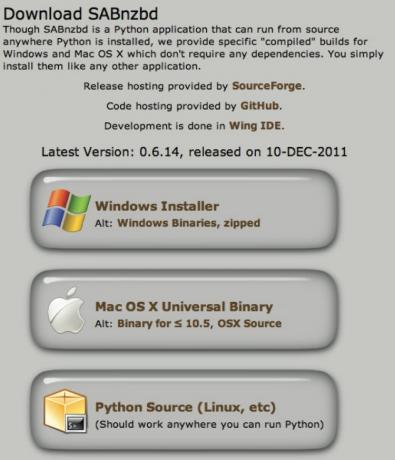
Для пользователей Ubuntu (и многих других дистрибутивов Linux) процесс установки немного отличается; вместо загрузки установщика с веб-сайта вам необходимо использовать командную строку для установки SABnzbd. Например, в Ubuntu вам нужно запустить окно терминала (просто нажмите на кнопку меню и поиск терминала или в Gnome Classic нажмите Приложения> Аксессуары> Терминал) и введите следующий:
sudo apt-get установить sabnzbdplus
Это позволит получить все файлы, которые нужны SABnzbd для полной функциональности, и установить их, и все это за один раз. Установить SABnzbd в Windows и OS X легко, как и в случае установки любого другого приложения для этой операционной системы.
5.2 Настройка SABnzbd
После того, как вы установили SABnzbd, вам нужно будет его запустить. В Windows и OS X это будет с остальными вашими приложениями, но опять же в Linux вам нужно будет запустить его с помощью терминала (введя команду sabnzbdplus).
Независимо от того, какую операционную систему вы используете, SABnzbd запустит ваш браузер по умолчанию (или создаст новую вкладку, если он уже запущен) и запустит мастер быстрого запуска SABnzbd. Мастер довольно прост и понятен, но здесь мы быстро пройдемся по каждому шагу.
На первом экране, который вы увидите, предлагается выбрать язык, на котором вы хотите запустить SABnzbd. Выберите нужный язык и нажмите «Начать окно».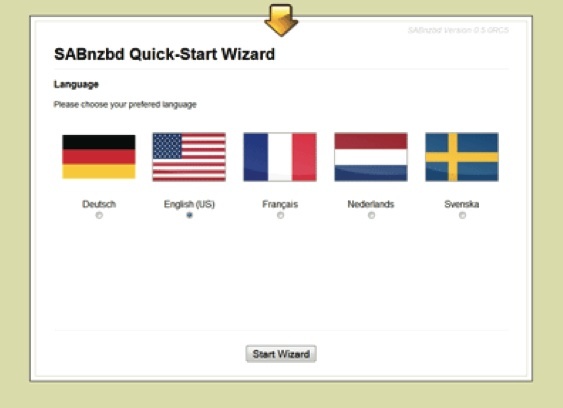
Шаг первый из мастера попросит вас выбрать тему, которую вы хотите использовать. Если вам не нравится его внешний вид, я бы предложил использовать тему «Плюш». После того как вы выбрали скин, нажмите «Далее».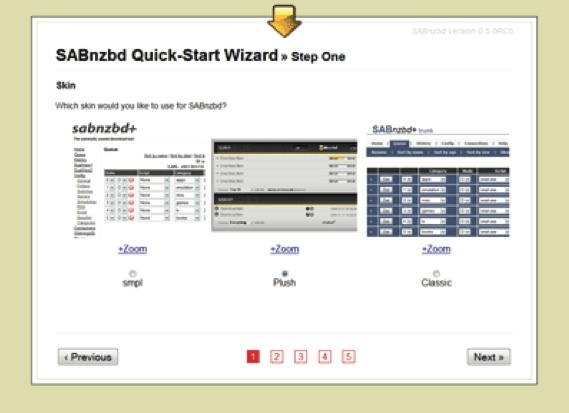
На втором шаге сортируются все параметры доступа к SABnzbd, и требуется ли вам доступ к SABnzbd с других компьютеров вашей сети. Для наших целей в этом нет необходимости, поэтому мы выберем второй вариант «Я хочу, чтобы SABnzbd можно было просматривать только с моего компьютера». Поскольку он доступен для просмотра только с главного компьютера, защита паролем на самом деле не нужна (хотя вы можете добавить ее, если действительно хотите). Также нет необходимости включать HTTPS, если вы обращаетесь к нему только с главного компьютера.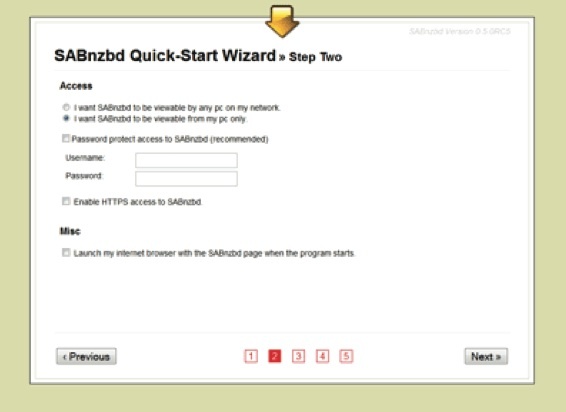
Вы также можете указать SABnzbd открывать страницу в вашем интернет-браузере при каждом запуске. Включите ли вы это или нет, зависит от того, хотите ли вы запускать SABnzbd автоматически или нет (см. Дополнительные приемы). Нажмите «Далее», когда вы сделали свой выбор.
На третьем шаге вы вводите все данные вашего сервера. Здесь вы можете указать, например, данные сервера Astraweb, которые вы получили при подписке на подписку, а также имя пользователя и пароль Astraweb.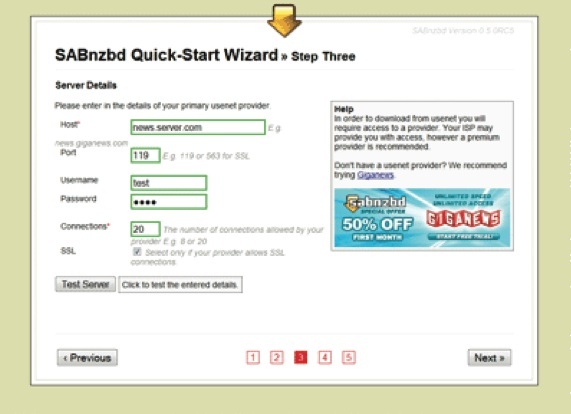
Astraweb предоставляет SSL и до 20 соединений, поэтому включите SSL, введите 563 в поле «Порт» и введите 20 в поле «Подключения». Вероятно, неплохо бы проверить настройки, чтобы убедиться, что они работают, прежде чем снова нажать «Далее».
Шаг четвертый позволяет вам ввести ваше имя пользователя и пароль для newzbin.com и nzbmatrix.com, если вы их используете. Мы будем использовать binsearch.info, поэтому оставим эти поля пустыми и просто снова нажмем «Далее». Вы можете проверить их, хотя, потому что они имеют некоторые интересные функции, которые позволяют интеграцию в SABnzbd.
Затем SABnzbd применяет все настройки и перезапускает себя перед обновлением веб-страницы. Когда он обновится, он даст вам адрес, который вы можете использовать для доступа к SABnzbd из вашего браузера (обычно это что-то вроде localhost: 8080). Просто нажмите на эту ссылку (и добавьте закладку, чтобы найти ее позже), чтобы перейти к интерфейсу диска SABnzbd. Вы готовы к работе!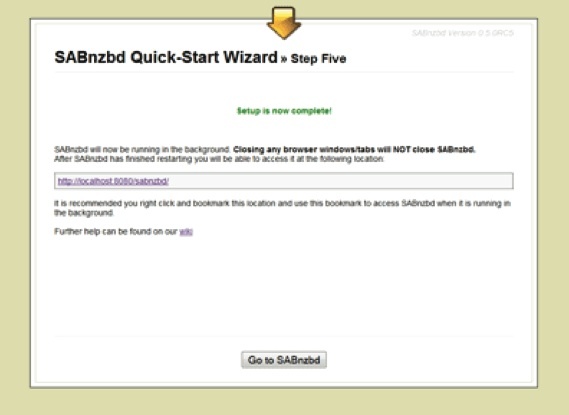
5.3 Использование BinSearch
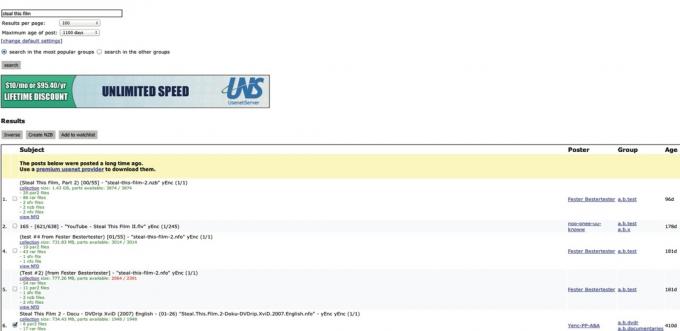
Теперь пришло время найти некоторые файлы для загрузки на BinSearch. Идти к www.binsearch.infoи найдите то, что вы хотите, например, «Украсть этот фильм» (отличный бесплатный документальный фильм о пиратстве, сфокусированный на The Pirate Bay).
Результаты поиска могут вернуть пару дубликатов (поскольку одни и те же файлы часто будут публиковаться несколько раз, чтобы обеспечить правильное заполнение и сохранение). Хороший пост для загрузки покажет размер файла готовых файлов, все доступные части и количество файлов rar и par2 (также могут присутствовать sfv-файлы и nfo-файлы, но они не существенный).
Когда вы найдете тот, который хотите загрузить, отметьте флажок рядом с ним, затем нажмите «Создать NZB» в верхней части страницы. Это предложит вам загрузить файл NZB на ваш компьютер.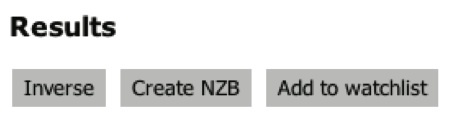
5.4 Использование SABnzbd
Теперь, когда у нас есть файл NZB, нам просто нужно добавить его в SABnzbd, чтобы указать, что загружать. Перейдите на страницу SABnzbd с закладкой (если вы этого еще не сделали) и нажмите «Добавить NZB» в верхнем правом углу экрана. Теперь нажмите «Выбрать файл» и выберите файл NZB, который вы только что загрузили (вам может понадобиться перейти к нему), и нажмите «Загрузить».
Вот и все, что нужно сделать. SABnzbd уйдет и загрузит rar-файлы, разархивирует их и поместит готовые файлы в папка загрузок (которая по умолчанию является папкой загрузок в домашнем каталоге пользователя, выполняющего SABnzbd).
Поздравляем! Вы только что загрузили свой первый файл из Usenet.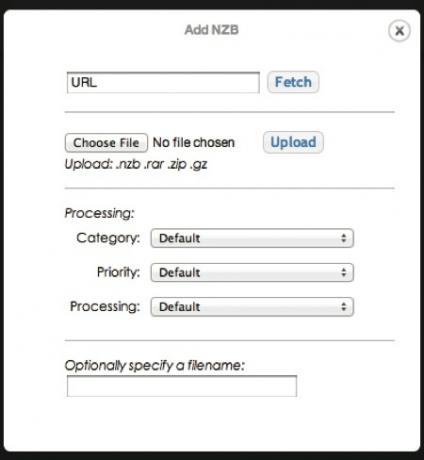
6. Некоторые продвинутые трюки для SABnzbd
Шаги, которые мы прошли в предыдущем разделе, позволят вам загрузить файлы из Usenet, но они используют только базовую функциональность SABnzbd. Это очень мощная программа с некоторыми интересными возможностями, которая делает загрузку файлов более удобной.
6.1 Начало при входе в систему
Если вы используете сервер, работающий 24/7, или хотите использовать SABnzbd все время, пока работает ваш компьютер, вы можете попросить его запустить сразу после входа в систему. Этапы включения немного отличаются для каждой операционной системы, поэтому я кратко опишу каждую из них ниже.
Windows
Лучший и самый простой способ запустить SABnzbd вместе с вашим компьютером - включить эту опцию, когда вы запускаете установочный файл .exe.
Кроме того, вы можете скопировать ярлык в папку «Автозагрузка» в разделе «Все программы» в меню «Пуск».
макинтош
Чтобы запустить SABnzbd с вашего Mac, перейдите в «Системные настройки» и выберите панель настроек «Пользователи» (в зависимости от вашей версии OS X она будет называться «Учетные записи» или «Пользователи и группы»). Здесь убедитесь, что выбран ваш пользователь, нажмите «Элементы входа», затем перетащите «SABnzbd.app» из окна Finder в поле или нажмите кнопку «+» и перейдите к нему.
Ubuntu (и многие другие дистрибутивы Linux)
Заставить SABnzbd запускаться автоматически, когда Ubuntu загружается, немного сложнее и включает в себя немного терминальной магии. В основном вы рассчитываете на каталог init.d, который содержит все сценарии запуска. К счастью, скрипт SABnzbd устанавливается при установке основной программы, но для его включения требуется несколько изменений настроек в другом файле.
Файл, который мы меняем,
/etc/default/sabnzbdplus
Чтобы отредактировать файл, введите в терминал следующую команду:
sudo nano / etc / default / sabnzbdplus
Затем вам будет предложено ввести системный пароль, это необходимо, так как вам нужно запустить программу nano от имени пользователя root («суперпользователь») для редактирования файла.
После того, как вы ввели пароль, в окне вашего терминала появится документ (nano - это текстовый редактор на основе терминала). Просто найдите следующие строки и измените их следующим образом:
ПОЛЬЗОВАТЕЛЬ = ПОЛЬЗОВАТЕЛЬ = имя пользователя
HOST = HOST = 0.0.0.0
PORT = to PORT = 8080 (или любой другой номер порта, который вы хотели бы использовать)
Затем сохраните и закройте документ, нажав Ctrl + O, а затем Ctrl + X.
SABnzbd теперь будет запускаться, как только вы войдете в Ubuntu. Это также позволяет вам запускать SABnzbd, введя команду /etc/init.d/sabnzbdplus start и выйдите из нее, введя команду /etc/init.d/sabnzbdplus stop.
6.2 Изменение местоположения загрузки
Если на вашем компьютере более одного жесткого диска, вы можете сохранить загруженные файлы на другом жестком диске, чтобы ваш системный диск не был заполнен (что приводит к замедлению работы системы).
SABnzbd позволяет легко изменить местоположение загрузки по умолчанию. В главном окне SABnzbd (то есть localhost: 8080 или любой другой порт, который вы указали в веб-браузере) и нажмите «Config» в верхнем правом углу. Далее нажмите «Папки» с левой стороны. Здесь вы сможете увидеть поля «Папка временной загрузки» и «Папка завершенной загрузки». Вы можете ввести путь к определенной папке в каждом из этих полей, чтобы изменить ее местоположение. Если указанная папка не существует, SABnzbd автоматически создаст ее для вас.
Примеры
Windows: E: / SABnzbd / неполное и F: / SABnzbd / полное
Mac: / Volumes / ExpansionDrive / SABnzbdtemp и / Volumes / BigDisk / SABnzbd
Linux: / mnt / Drive1 / SABnzbdtemp и «/ mnt / Drive2 / Завершенные загрузки»
6.3 Автоматическое добавление файлов NZB
Если вы чем-то похожи на меня, вам не понадобится много времени, чтобы сыт по горло необходимостью вручную загружать каждый файл NZB. К счастью, есть несколько разных способов решения этой проблемы, чтобы они автоматически добавлялись для вас.
Просмотренная папка
Первый способ заключается в создании просматриваемой папки. Это означает, что вы указываете папку для SABnzbd для сканирования файлов NZB. Когда он обнаруживает его, он автоматически загружает его как обычно и удаляет файл NZB. Таким образом, вы можете загружать файлы NZB в отслеживаемую папку и не беспокоиться о загрузке их самостоятельно.
Чтобы включить отслеживаемую папку, вы захотите перейти в то же место, что и для изменения папки загрузки по умолчанию (то есть Config> Folders). Затем добавьте путь к нужной папке в поле «Просмотренная папка».
Плагины для браузера
Если вы не хотите создавать еще одну папку на жестком диске, вы можете вместо этого установить плагин для ваш браузер, который может автоматически обнаруживать NZB и добавлять их в очередь загрузки в SABnzbd.
Если вы используете Firefox, найдите дополнение под названием «nzbdstatus». Это позволяет перехватывать любые загрузки NZB, добавлять их в SABnzbd и автоматически удалять их.
Если вы предпочитаете Chrome, расширение под названием «SABconnect ++» очень похоже и предоставляет очень похожие функции. К сожалению, ограничение расширений Chrome означает, что он не может перехватывать загрузки, как это делает nzbdstatus, поэтому, если вы используете BinSearch, вам придется полагаться на метод Watched Folder.
6.4 Категории
Возможно, вы захотите немного больше контролировать загружаемые файлы и делать с ними интересные вещи. Это где категории приходят.
Процесс по умолчанию, который следует SABnzbd, заключается в загрузке всех различных компонентов, восстановлении всех отсутствующих RAR-файлов. используя файлы PAR2, извлеките содержимое архива, а затем удалите архив, оставив его содержимое в своем собственном папки.
Скажем, есть некоторые вещи, которые вы загружаете, которые вы не хотите автоматически извлекать из архива, или, возможно, вы хотите извлечь его содержимое, но вы также хотите сохранить архив. Или, может быть, вы просто хотите следить за различными типами загрузок и отмечать их соответствующим образом.
Для этого перейдите в «Конфигурация> Категории». Там вы можете увидеть категорию «По умолчанию»: все загрузки имеют одинаковый приоритет, архивы удаляются после извлечения и теги не указываются.
Чтобы создать новую категорию, просто введите ее данные в поля ниже категории по умолчанию. Присвойте ему имя, приоритет (категории с более высоким приоритетом начнут загружаться раньше и получат больший процент доступной пропускной способности) и решите, как его следует обрабатывать. Вы также можете назначить пользовательское место сохранения для каждой категории и назначить его с различными тегами.
Когда вы закончите, нажмите «Добавить» в правой части окна, чтобы сохранить новую категорию. Теперь, когда вы добавляете файлы NZB, вы можете назначить ему новую категорию.
6.5 Сортировка файлов
Возможно, вы хотите сохранить ваши файлы еще более организованными. SABnzbd также имеет встроенные возможности сортировки файлов, хотя они в основном сосредоточены на сортировке телешоу и фильмов (которые, разумеется, не имеют авторских прав и распространяются по закону).
Чтобы включить сортировку, перейдите в «Конфигурация> Сортировка». Там вы можете включить различные виды сортировки для определенных категорий (можно выбрать несколько категорий, удерживая нажатой клавишу CTRL при нажатии на каждую категорию в Windows или Linux и CMD на Mac). Затем вы можете выбрать одну из предварительно заданных строк сортировки или нажать кнопку «Pattern Pattern», чтобы показать список шаблонов, которые вы можете использовать для создания ваших собственных имен файлов именно так, как вы хотите их. Вы также можете ввести здесь собственный путь, чтобы все файлы оказались в определенном месте (которое не обязательно является папкой для загрузки по умолчанию).
6.6 Другие конфигурации
Есть много других опций, которые вы можете изменить, чтобы сделать SABnzbd еще более полезным и плавным, но они немного выходят за рамки этой статьи. Тем не менее, вы можете прочитать все о них в SABnzbd Wiki (http://wiki.sabnzbd. org) в ссылках на боковой панели под заголовком «Конфигурация».
7. Вывод
Забавно, как все может получиться. Вы бы никогда не подумали, что 30-летнюю систему можно было бы использовать для предоставления одного из лучших способов обмена файлами, которые до сих пор не могут быть легко преодолены сегодня.
Хотя это немного запутанно - требуется подписка с поставщиком услуг группы новостей, совершенно другой вид индекса для поиска файлов и программа для доступа к контенту, который полностью отличается от старого надежного веб-браузера - он по-прежнему обеспечивает удивительно безопасный анонимный способ обмена файлами, который почти так же быстр, как любое интернет-соединение ручка.
Хотя он не заменит торренты в ближайшее время и никогда не сможет противостоять гиганту, всемирной паутине, Usenet все еще нашел свою нишу и хорошо выполняет свою роль.
Дополнительное чтение:
- Usenet: как он развивался от сообщений к загрузкам [Geek History] До свидания HTTP: более быстрый, безопасный и децентрализованный Интернет с IPFSHTTP является стандартом для просмотра веб-страниц, но он полон недостатков. IPFS стремится улучшить ее всеми способами: быстрее, безопаснее, безопаснее и децентрализовано. Вот что вам нужно знать. Подробнее
- Usenet против Torrents - Сильные и слабые стороны по сравнению Usenet против Torrents - Сильные и слабые стороны по сравнениюПоскольку люди, обвиняемые в скачивании защищенных авторскими правами работ с помощью торрентов, рассылают все более страшные письма, многие рассматривают возможность переключения своих привычек обмена файлами на Usenet. Это мудрый выбор? Какие плюсы и ... Подробнее
Путеводитель Опубликовано: январь 2012


